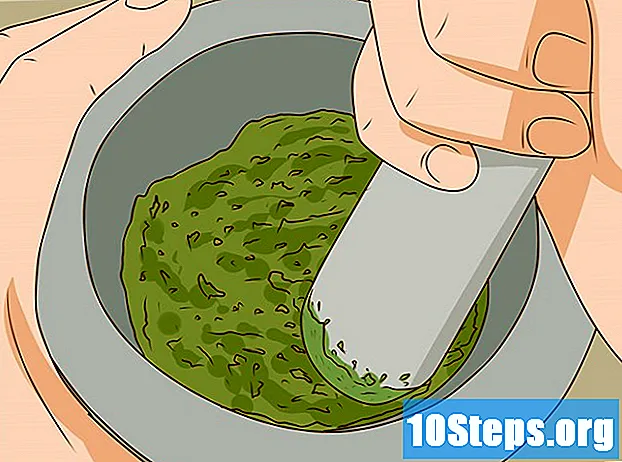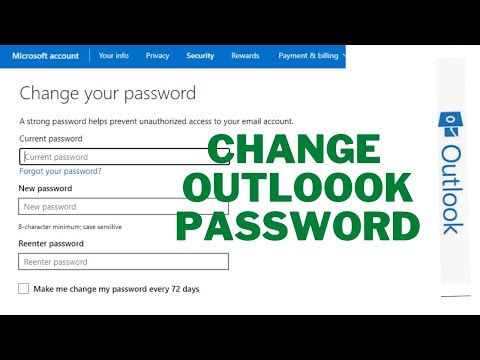
Inhoud
Als u uw account met Outlook verbindt, moet u uw adres en wachtwoord invoeren zodat Outlook voortaan berichten kan vinden en verzenden. Bij het wijzigen van het e-mailwachtwoord moet ook het Outlook-wachtwoord worden gewijzigd. Bescherm het Outlook-gegevensbestand met een wachtwoord, dat kan worden gewijzigd als de gebruiker het origineel nog onthoudt; Ten slotte kan het wachtwoord van de Outlook-website worden gewijzigd met het wachtwoord van het Microsoft-account.
Stappen
Methode 1 van 3: accounts die zijn verbonden via Outlook
Klik op het tabblad "Bestand" en selecteer "Informatie". Het scherm "Accountinformatie" wordt weergegeven.
- Als u Outlook 2003 gebruikt, klikt u op het menu "Extra" en selecteert u "E-mailaccounts".

Klik op "Accountinstellingen" en vervolgens opnieuw op dezelfde optie. Er wordt een nieuw venster geopend met alle verbonden accounts.- Gebruikers van Outlook 2003 moeten "E-mailaccount bekijken of wijzigen" kiezen.

Selecteer voor welk account het wachtwoord moet worden gewijzigd. Houd er rekening mee dat de wijziging wordt aangebracht in het wachtwoord dat Outlook gebruikt om toegang te krijgen tot het account, niet in het daadwerkelijke wachtwoord. Om het wachtwoord te wijzigen dat uw e-mailaccount beschermt, moet u contact opnemen met de e-mailservice of het helpgedeelte van de provider lezen. Als u bijvoorbeeld uw Gmail-wachtwoord wilt wijzigen, gaat u eerst naar de website Google Account Recovery en wijzigt u vervolgens het wachtwoord in Outlook.- Lees de volgende sectie om het wachtwoord te wijzigen dat uw Outlook-gegevensbestand beschermt.

Klik op de knop "Wijzigen". De gegevens van het geselecteerde account worden geopend.
Typ het juiste wachtwoord in het veld "Wachtwoord". Het bevindt zich in het gedeelte "Inloggegevens".
- Nogmaals, onthoud dat dit het e-mailwachtwoord niet verandert, alleen toegang tot het Outlook-account.
Klik op "Volgende" om de instellingen op te slaan en het wachtwoord te testen. Outlook zal het account testen en proberen in te loggen met het opgegeven wachtwoord; als alles goed gaat, verschijnt er een bericht dat aangeeft dat de procedure is geslaagd.
Methode 2 van 3: Outlook-gegevensbestand
Klik op het tabblad "Bestand" en selecteer "Informatie". De gebruiker wordt naar het gedeelte "Accountinformatie" geleid.
- In Outlook kan een wachtwoord worden ingesteld voor het Outlook-gegevensbestand (.pst). Als er een wachtwoord is gedefinieerd voor dit bestand, moet het worden ingevoerd wanneer Outlook wordt geopend via het bijbehorende account. Om het wachtwoord te wijzigen, moet u het originele Outlook-wachtwoord hebben om het te openen; het is onmogelijk om het te herstellen of te wijzigen zonder het origineel.
Klik op "Accountinstellingen" en selecteer dezelfde optie opnieuw. Het venster "Accountinstellingen" wordt weergegeven.
Selecteer het tabblad "Gegevensbestand". Informatie uit Outlook-gegevensbestanden wordt weergegeven.
Ga naar "Outlook-gegevensbestand" en klik op "Instellingen". Er verschijnt een nieuw venster met voorkeuren voor gegevensbestanden.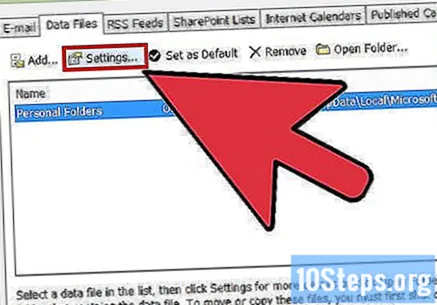
Selecteer de optie "Wachtwoord wijzigen". Deze knop is niet beschikbaar voor gebruikers van Exchange-accounts. Het Exchange-netwerkwachtwoord fungeert als gegevensbescherming.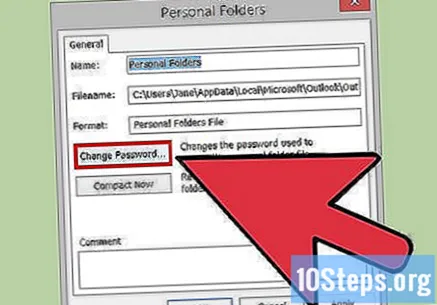
Voer het oude wachtwoord in en maak een nieuw wachtwoord. U moet het originele trefwoord invoeren en vervolgens het nieuwe tweemaal. Er is geen manier om het wachtwoord te wijzigen zonder het origineel te kennen.
Methode 3 van 3: Outlook-website
Ga naar de pagina om het wachtwoord van uw Microsoft-account opnieuw in te stellen, dat wordt weergegeven door e-mailadressen met "@ outlook.com", "@ hotmail.com" of "@ live.com". Als u uw Outlook-e-mailwachtwoord wijzigt, wordt het wachtwoord gewijzigd voor alle Microsoft-producten die aan e-mail zijn gekoppeld, zoals toegang tot Windows, Skype en Xbox Live.
- Het proces voor het verwijderen en aanmaken van een nieuw wachtwoord vindt u hier.
Selecteer "Ik ben mijn wachtwoord vergeten" en klik op "Volgende". Het herstartproces zal beginnen.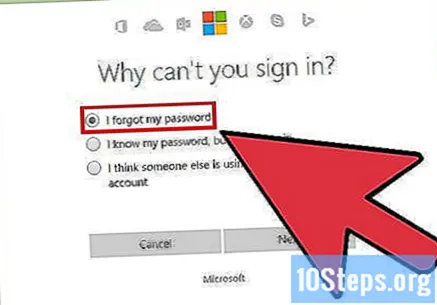
Voer uw Microsoft-account in en voer de gevraagde woorden in. Het Microsoft-account wordt vertegenwoordigd door het adres "@ outlook.com", waarvan het wachtwoord moet worden gewijzigd.
Selecteer hoe u de wachtwoordherstelcode wilt ontvangen. Er zijn verschillende manieren om het te ontvangen, afhankelijk van de herstelmethoden die aan het account zijn gekoppeld; als je een tweede e-mail hebt, gebruik deze dan om de code te ontvangen of kies ervoor om de code via sms naar de bijbehorende mobiele telefoon te laten sturen. Gebruikers van de Microsoft-account-app kunnen deze gebruiken om de code te genereren.
- Selecteer "Ik heb geen van deze methoden" als u geen toegang heeft tot dergelijke opties. U moet een korte vragenlijst invullen om uw identiteit te verifiëren.
Vul de ontvangen code in. De gebruiker wordt naar de pagina geleid waar hij het wachtwoord kan resetten.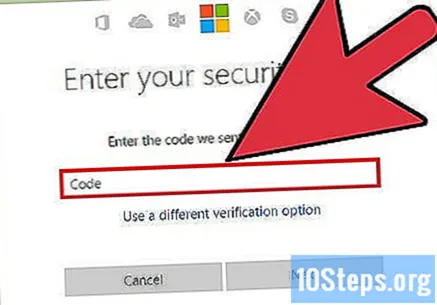
Voer het nieuwe wachtwoord in. Voer het nieuwe wachtwoord twee keer in om door te gaan; het zal onmiddellijk van kracht worden en de gebruiker zal uitloggen bij alle accounts waarin hij "ingelogd" was met het oude wachtwoord.